Obsah

Movavi Video Editor
Účinnosť : Základný editor robí to, čo potrebuje pre web a domáce trhy Cena : 50,95 USD ročne alebo 74,95 USD (doživotná licencia) Jednoduchosť používania : Dobre navrhnuté rozhranie uľahčuje používanie (s niekoľkými menšími problémami s používateľským rozhraním) Podpora : Vynikajúce vstavané návody a znalostná databáza príručiek onlineZhrnutie
Movavi Video Editor ponúka príjemnú rovnováhu medzi funkciami na úpravu videa a jednoduchosťou používania, takže je ideálny pre bežných používateľov, ktorí chcú vytvárať vlastné videá na zdieľanie online alebo s priateľmi a rodinou. Po otestovaní vytvorením vlastného krátkeho videa som zistil, že sa používa pomerne ľahko, napriek niekoľkým oblastiam používateľského rozhrania, ktoré by sa mohli v budúcich verziách zlepšiť.a celý proces bol mimoriadne bezproblémový (napriek jednému problému, ktorý bol vlastne mojou vlastnou chybou, pretože som nebol dostatočne oboznámený s Youtube.)
Čo sa mi páči : Jednoduché rozhranie. Vynikajúce návody pre začiatočníkov. Podpora videa 4K. Hardvérová akcelerácia. Podpora 14 podporovaných jazykov.
Čo sa mi nepáči : Niektoré prvky používateľského rozhrania potrebujú prepracovať. Veľmi obmedzená kontrola nad efektmi. Mierne neštandardné marketingové postupy. Predvolene zapnuté hlásenie o používaní.
4.3 Získajte Movavi Video EditorJe Movavi Video Editor vhodný pre začiatočníkov?
Je to jednoduchý program na úpravu videa, ktorý je určený pre nenáročných používateľov a nadšencov. Určite by ste ho nechceli používať na profesionálne projekty, ale na vytváranie filmov na zdieľanie na webe alebo s priateľmi a rodinou je viac než vhodný.
Je Movavi Video Editor bezpečný?
Áno, je absolútne bezpečný, hoci počas procesu inštalácie existuje jedna funkcia, ktorej by ste mali venovať pozornosť. Po dokončení inštalácie vás inštalačný program požiada o spustenie programu, ale zároveň vás požiada o povolenie odosielať anonymné štatistiky používania programu Movavi.
Okrem tohto drobného problému s ochranou osobných údajov je používanie programu bezpečné. Inštalačný súbor a nainštalované súbory programu prešli bezpečnostnými kontrolami Microsoft Security Essentials a MalwareBytes a nie je nainštalovaný žiadny adware ani softvér tretích strán.
Program Movavi Video Editor for Mac, ktorý testoval JP, sa tiež ukázal ako bezpečný. Integrovaná antimalvérová ochrana systému MacOS od spoločnosti Apple nenašla počas procesu inštalácie aplikácie žiadne hrozby. JP tiež spustil rýchlu kontrolu programu Drive Genius a zistil, že program tiež neobsahuje žiadny malvér.
Je Movavi Video Editor zadarmo?
Nie, nie je to bezplatný softvér, ale je k dispozícii obmedzená bezplatná skúšobná verzia. Bezplatná skúšobná verzia trvá 7 dní, všetky výstupy videa sú označené vodoznakom s obrázkom "Trial" a všetky projekty, ktoré obsahujú iba zvuk, sa ukladajú v polovičnej dĺžke.
Koľko stojí Movavi Video Editor Plus?
Spoločnosť Movavi ponúka niekoľko cenových plánov: osobné 1-ročné predplatné stojí 50,95 USD, osobné doživotné predplatné stojí 74,95 USD; firemné 1-ročné predplatné stojí 101,95 USD, firemné doživotné predplatné stojí 186,95 USD. Najnovšie informácie o cenách si môžete pozrieť tu.
Prečo mi dôverovať pre túto recenziu
Volám sa Thomas Boldt a som najnovším členom recenzentského tímu SoftwareHow. Vyštudoval som grafického dizajnéra a pracoval som so širokou škálou softvérových programov na strih videa a pohyblivú grafiku na PC aj Mac-u. Ďalšia časť môjho vzdelania zahŕňala dizajn používateľského rozhrania a používateľského zážitku, čo mi umožnilo identifikovať a oceniť rozdiely medzi dobrenavrhnuté programy a programy, na ktorých by sa dalo ešte popracovať.
V rámci svojej práce pre SoftwareHow som preskúmal aj niekoľko ďalších programov na úpravu videa, vďaka čomu mám vyvážený pohľad na možnosti a problémy podobného softvéru, ktorý je v súčasnosti dostupný na trhu. Rovnako ako pri všetkých ostatných recenziách, ani tu nikdy neprijímam softvér zadarmo ani inú kompenzáciu od vývojárov za svoje názory, takže nemám dôvod byť zaujatý v prospech akéhokoľvek názoru.Spoločnosť Movavi nemá žiadny vstup ani redakčné hodnotenie obsahu tejto recenzie a názory tu vyjadrené sú moje vlastné, s malou pomocou JP, ktorý hodnotí verziu softvéru pre Mac, aby sme sa uistili, že plne chápeme, ako funguje medzi platformami.
Podrobná recenzia Movavi Video Editor
Po načítaní softvéru sa zobrazí niekoľko možností. Sprievodcu prezentáciou si bližšie predstavíme neskôr, ale teraz vytvoríme projekt v režime plných funkcií, aby sme vyskúšali celý rozsah funkcií na úpravu videa.

Predtým by sme sa mali uistiť, že všetky predvolené nastavenia sú prijateľnou voľbou. Najradšej by som pracoval v predvolenom rozlíšení 1080p namiesto 720p, ale program si poradí so všetkým až do rozlíšenia 4096 x 2160, čo je vlastne vyššie rozlíšenie ako 4K (3840 x 2160).
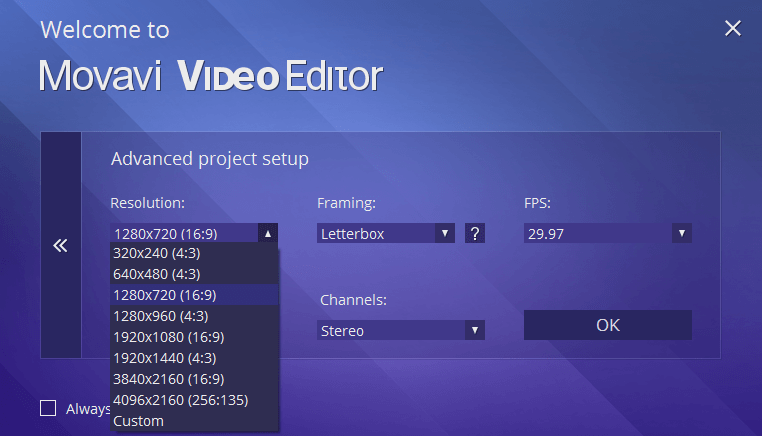
Ak ste program spustili prvýkrát, zobrazí sa vám užitočné dialógové okno, ktoré vám poskytne rýchlu orientáciu. Štýl dizajnu je v porovnaní so zvyškom programu trochu rozhádzaný, ale informácie sú aj tak celkom užitočné - najmä ak ste nikdy predtým nepoužívali editor videa/filmov.

Ak sa rozhodnete prečítať si sprievodcu krok za krokom, nájdete stránku s postupom, ktorá vás prevedie procesom tvorby prvého videa v jasných a jednoduchých krokoch. Odtiaľ môžete navštíviť zvyšok sekcie Movavi "How-tos", ktorá obsahuje sprievodcov pre všetko od tvorby videa 4K cez obnovu starých videokaziet až po tvorbu stop-motion animácií.
Po tom, čo ste si to všetko zoradili, sa vám zobrazí hlavné rozhranie. Bude okamžite známe každému, kto už používal podobné programy na úpravu videa, ako napríklad Wondershare Filmora alebo TechSmith Camtasia, ale aj tí, ktorí sú nováčikmi, si ho rýchlo osvoja.

K dispozícii sú tri hlavné časti: ovládacia časť v ľavom hornom rohu, náhľadové okno v pravom hornom rohu a časová os prebiehajúca pozdĺž spodnej časti. Časová os je rozdelená na 4 stopy: zvuk, hlavné video, prekrytie a textové efekty, čo vám umožňuje ľahko oddeliť jednotlivé prvky projektu. Keďže program nie je určený na komplexné profesionálne použitie, je to viac než dostačujúce.pre väčšinu súkromných a nadšeneckých projektov.
Importovanie médií
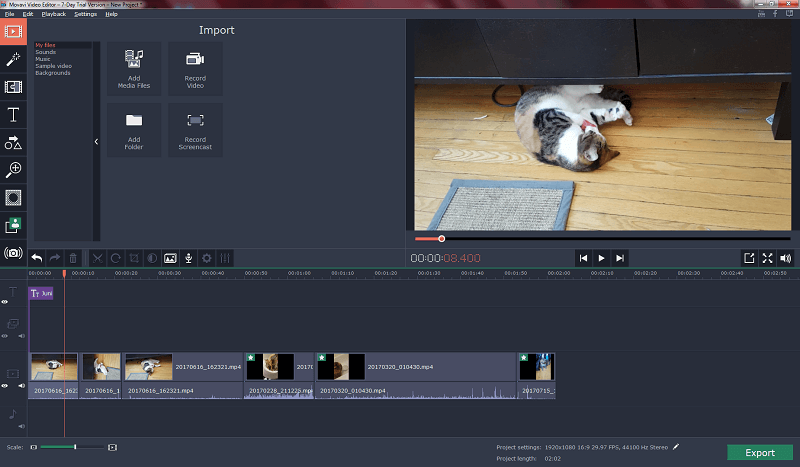
Prvým krokom v každom videoprojekte je import médií, ktorý je v aplikácii Movavi Video Editor mimoriadne jednoduchý. Jediný problém, ktorý mám s ich metódou, je, že nemáte k dispozícii žiadnu internú knižnicu, z ktorej by ste mohli pracovať, ale namiesto toho sa vaše súbory pridávajú priamo na časovú os projektu hneď po ich importe.
Ak pracujete len s niekoľkými súbormi, nebude to veľký problém, ale ak vytvárate niečo zložitejšie, budete ich musieť buď pridávať jeden po druhom, ako ich budete potrebovať, alebo ich pridávať všetky naraz a výsledný neporiadok triediť pomocou časovej osi.
Pozitívom je, že pri reorganizácii videí vo Full HD rozlíšení na časovej osi som nezaznamenal žiadne oneskorenie, takže aspoň tento aspekt procesu je pomerne plynulý a jednoduchý.
Pomocou kompatibilného zariadenia, ako je webová kamera alebo pripojená videokamera, je tiež možné priamo v programe nahrávať video, hoci ja momentálne žiadne takéto zariadenie nemám, takže som tento aspekt programu nemohol otestovať. Pre tých, ktorí vytvárajú výukové videá alebo iný podobný obsah, to bude veľká pomoc.

Ďalší problém, ktorý som mal s importom médií, sa objavil, keď som sa pokúsil otestovať funkciu snímania obrazovky - len aby som zistil, že to vlastne nie je funkcia v programe.
Namiesto toho je ikona len odkazom na demo verziu alebo zakúpenie ich výkonnejšieho programu Movavi Video Suite - čo by bolo veľmi frustrujúce, ak by som si už zakúpil program Video Editor a nie len vyskúšal skúšobnú verziu.

Poznámka JP : Rovnako to bolo aj pri testovaní verzie pre Mac. Po kliknutí na "Kúpiť teraz" som bol presmerovaný na stránku s ponukou Movavi Super Video Bundle for Mac. Hoci balík vyzerá naozaj cenovo dostupne vzhľadom na hodnotu týchto štyroch pekných programov, táto taktika krížového predaja sa mi nepáči, pretože sa zobrazuje v nesprávnom čase. Keď používatelia kliknú na "Nahrať obrazovku", očakávajú, že táto funkcia bude dostupná. Dúfam, žeproduktový tím Movavi tento problém prehodnotí a možno ho vyrieši v nadchádzajúcej verzii.
Úprava videí
Úprava importovaných videí je pomerne jednoduchá, hoci aj tu je trochu zvláštne zvolené rozhranie. Nie je to veľký problém, ale na chvíľu som sa pozastavil, kým som to pochopil. Nástroje na úpravu videa sa zobrazujú priamo nad časovou osou, ale vzhľadom na spôsob oddelenia jednotlivých panelov sa zdá, že sú súčasťou ovládacieho panela efektov a nie časovej osi.Môže to byť dôsledok zložitej voľby, ktorá vyplýva z rozsahu dostupných rozlíšení obrazovky, ale pravdepodobne existuje lepšie riešenie tohto malého zádrhelu používateľského rozhrania.

Okrem toho sú nástroje na úpravu jednoduché a priamočiare. Dokázal som vystrihnúť časti videa, v ktorých som otáčal kameru, a potom orezaním výsledného vertikálneho videa odstrániť čierne bočné pásy len niekoľkými kliknutiami.
Ďalší mierny problém s rozhraním sa tu prejavil pri úprave umiestnenia orezania, pretože som nedokázal obmedziť os pohybu okrajového políčka orezania. Ani ono sa nezachytilo na mieste, čo znamená, že ak som nebol veľmi opatrný, mohol som skončiť s niekoľkými pixelmi bočného panela, ktoré boli stále viditeľné na jednej strane môjho videa. Opäť nejde o veľký problém, ale o príklad úpravy, ktorá by sa dala ľahko implementovaťa zároveň výrazne zlepšiť používateľský zážitok.
Aplikácia efektov
Program Movavi Video Editor obsahuje pôsobivú škálu prechodov, filtrov a ďalších efektov, hoci v súčasnosti nie je možné rozšíriť rozsah možností nad rámec toho, čo je súčasťou programu. Kliknutím na ikonu "Chcete viac?" sa dostanete na webovú stránku o pripravovanom obchode Movavi Effects Store, ale v čase prípravy tejto recenzie nie sú k dispozícii žiadne informácie o tom, kedy bude spustený.

Aplikovanie ktoréhokoľvek z týchto efektov je také jednoduché, ako ich pretiahnutie a pustenie na požadovaný klip v časti časovej osi, alebo môžete použiť akýkoľvek efekt na všetky klipy kliknutím pravým tlačidlom myši a výberom možnosti "Apply to All Clips" (Použiť na všetky klipy).
To môže znamenať, že niektoré klipy sú trochu prehnane spracované, ale Movavi má pekný a priamy spôsob, ako vám ukázať každý efekt, ktorý bol použitý na konkrétny klip. Kliknutím na ikonu hviezdičky v ľavom hornom rohu každého klipu sa zobrazí úplný zoznam použitých efektov vrátane rotácií, orezania, zmien rýchlosti a stabilizácie.
Program má tiež pomerne štandardnú sadu nadpisov a prekryvných nápisov (šípky, kruhy, rečové bubliny atď.), hoci ich rozsah dostupných možností je stále trochu obmedzený. Dúfajme, že po otvorení obchodu s efektmi bude možností oveľa viac, ale súčasné predvoľby sú stále dostatočné na vyjadrenie názoru, aj keď nejde o kreatívne majstrovské diela.
Ďalšie nástroje na úpravu
K dispozícii je niekoľko užitočných ďalších nástrojov pre video vrátane úprav farieb, spomaleného pohybu, stabilizácie obrazu a chroma keyingu (tzv. "green-screening").
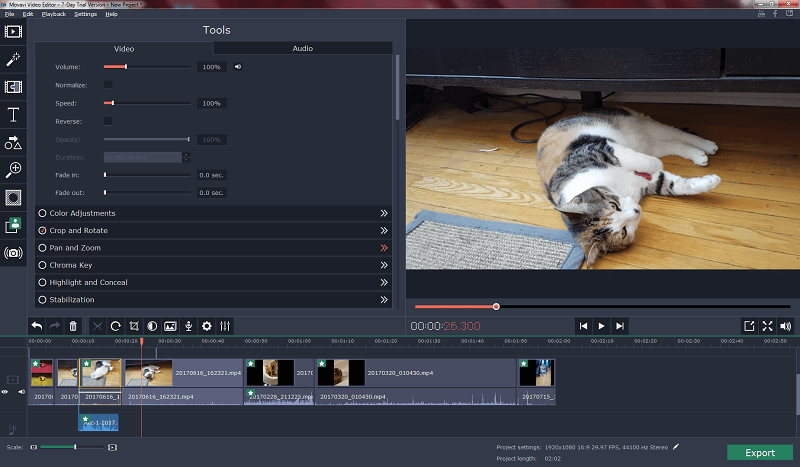
V neposlednom rade je k dispozícii pôsobivá škála nástrojov na úpravu zvuku vášho projektu vrátane ekvalizéra, normalizácie, detekcie rytmu, potlačenia šumu a rôznych efektov skreslenia zvuku.komentár.
Snažila som sa Juniper prinútiť, aby mňaučala, aby som na nej mohla vyskúšať hlasový efekt robota, ale pozerala na mňa ako na blázna, takže som sa musela uspokojiť s tým, že som ho vyskúšala na svojom vlastnom hlase.
Zvukovo som skončil tak trochu ako počítač vesmírnej lode zo Stopárovho sprievodcu po galaxii, čo z môjho pohľadu znamená úspech. Jediné, čo by som v tejto oblasti rád videl pridané, je možnosť vrstvenia zvukových efektov alebo aspoň získanie dodatočnej kontroly nad ich použitím.

Potlačenie hluku bolo väčšinou úspešné a dokázalo dôkladne potlačiť zvuk ventilátora bežiaceho v pozadí počas jedného z mojich videí. Zvláštne je, že na začiatku klipu trvalo asi pol sekundy, kým sa spustil, a moja prvá myšlienka bola, že sa to môže stať len počas nerenderovaného náhľadu - ale v konečnej renderovanej verzii to bolo stále prítomné.
Exportovanie a zdieľanie
Teraz, keď mám svoje majstrovské dielo pripravené, som pripravený ho exportovať. Softvér na úpravu videa obsahuje možnosť zdieľania priamo na konto Youtube a proces prihlásenia bol mimoriadne hladký a bez chýb. Bola to príjemná zmena oproti niektorým iným skúsenostiam, ktoré som mal s integráciou sociálnych médií, a pre fanúšikov Youtube to bude skutočná úspora času.

Samozrejme, keď som to všetko nastavil a klikol na veľké zelené tlačidlo Exportovať, program mi pred tým, ako ma nechal pokračovať, ochotne pripomenul skúšobné obmedzenia softvéru.

Keď sa dostanete na obrazovku exportu, máte k dispozícii širokú škálu možností na prípravu videí. Nastavenia exportu nie sú tak dobre ovládateľné ako v iných programoch, ale nie je veľa situácií, v ktorých by bolo užitočné meniť dátový tok a ďalšie vysoko technické nastavenia. Namiesto toho väčšine bežných používateľov tento jednoduchý súbor volieb uľahčí proces exportuoveľa plynulejšie a jednoduchšie ako iné programy.
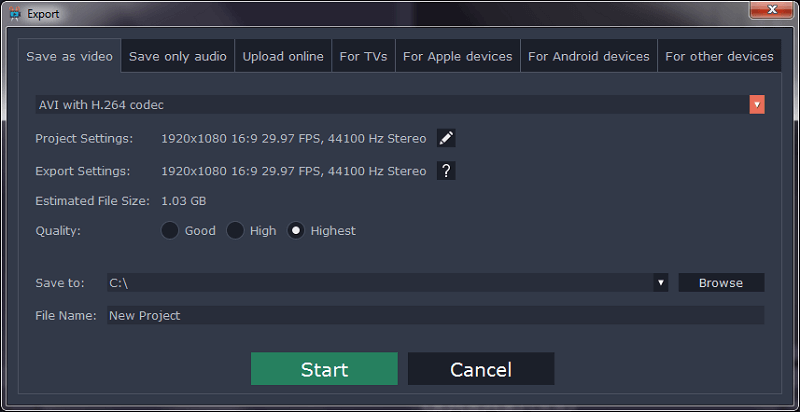
Chcel som otestovať funkciu odosielania, tak som vybral kartu "Odoslať online" a proces integrácie pokračoval hladko - a dokonca sa dostal až k stiahnutiu môjho obrázka.

Po zmene nastavenia Súkromie na Súkromné som spustil proces exportu a odosielania. Samotné vykresľovanie prebehlo celkom hladko, ale mal som problémy s aspektom automatického odosielania.

Nebola to však chyba spoločnosti Movavi, pretože sa ukázalo, že som nemal na svojom účte Youtube nastavený správny kanál. Rýchla návšteva stránky to napravila a po opätovnom pokuse všetko prebehlo hladko.

Samozrejme, stále je označený vodoznakom, ale inak všetko fungovalo celkom dobre! Hoci to v žiadnom prípade nie je profesionálny editor videa, Movavi Video Editor je ideálny na vytváranie rýchlych videí na zdieľanie online alebo s priateľmi a rodinou.
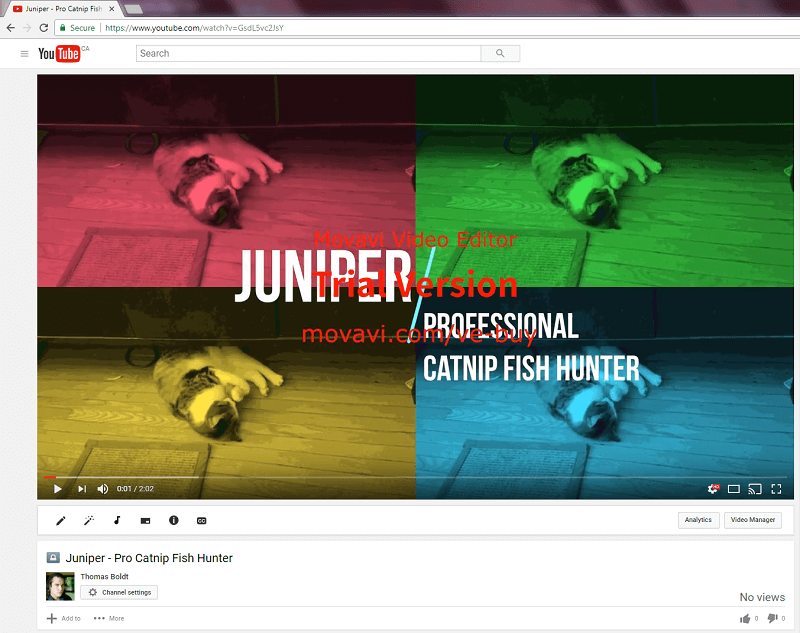
Sprievodca prezentáciou
Ako som už spomenul, Movavi Video Editor obsahuje aj sprievodcu prezentáciou na rýchle vytváranie animovaných videí s prezentáciou. Je to úplne možné v režime "Full Feature Mode", ale ak pravidelne vytvárate prezentácie, toto je rýchly a jednoduchý spôsob, ako všetko nastaviť s minimálnym úsilím.

Sprievodca prezentáciou na rýchle vytváranie animovaných videí s prezentáciou. Je úplne možné to urobiť v "režime plných funkcií", ale ak pravidelne vytvárate prezentácie, toto je rýchly a jednoduchý spôsob, ako všetko nastaviť s minimálnym úsilím.
Niekoľkými kliknutiami môžete importovať ľubovoľný počet fotografií, vybrať sadu prechodov, ktoré sa majú použiť medzi snímkami, a pridať hudbu na dotvorenie atmosféry. Sprievodca potom vypíše výsledok ako vopred nakonfigurovaný projekt, v ktorom je všetko úhľadne usporiadané na hlavnej časovej osi a pripravené na export.
Dôvody môjho hodnotenia
Účinnosť: 5/5
Nie je to najplnohodnotnejší editor videa, ale ani sa na to netvári. Dokonale poskytuje bežným používateľom možnosť upravovať, spájať a miešať video a zvuk do nového kreatívneho projektu. Ak chcete experimentovať so zložitejšími funkciami, ako je napríklad chroma keying, Movavi vám umožní vytvoriť pôsobivé výsledky s minimálnym úsilím.
Cena: 3,5/5
Cena 50,95 USD/rok je za základný editor videa na tejto úrovni pomerne rozumná a zahŕňa doživotné aktualizácie softvéru. Spoločnosť Movavi však vyrába aj o niečo drahší, ale plnohodnotnejší program, ktorý stojí len o niečo viac, čo robí túto cenovú možnosť o niečo menej atraktívnou.špeciálna dohoda je trochu neetická.
Jednoduchosť používania: 4/5
Program má pekne navrhnuté rozhranie, ktoré uľahčuje učenie aj používateľom, ktorí sú vo svete úpravy videa nováčikmi. Pre tých, ktorých prvýkrát desí predstava práce s videom, sú v programe zabudované rýchle návody, ako používať jednotlivé funkcie. Jediné problémy s používateľským rozhraním sú celkom drobné a nemali by spôsobovať problémy väčšine budúcichredaktori.
Podpora: 4,5/5
Spoločnosť Movavi odvádza skvelú prácu pri poskytovaní inštrukcií v rámci programu, ale venuje veľkú pozornosť aj poskytovaniu ďalšej podpory online vďaka rozsiahlej znalostnej databáze článkov a príručiek na svojich webových stránkach. Samotný program je už vo verzii 12 a zdá sa, že je stále v aktívnom vývoji. Nikdy som nezistil, že by bolo potrebné kontaktovať tím podpory pre ďalšiu pomoc, čo jesvedčí o tom, ako dobre je program v tejto chvíli vyvinutý.
Alternatívy k Movavi Video Editor
Wondershare Filmora (PC / Mac)
Filmora je veľmi podobný program ako Movavi Video Editor, dokonca má približne podobné rozloženie. Má o niekoľko funkcií viac, ale podľa mojich skúseností mal aj niekoľko chýb. Tu si môžete prečítať moju úplnú recenziu programu Filmora na SoftwareHow, ktorá vám pomôže rozhodnúť sa!
TechSmith Camtasia (PC / Mac)
Camtasia je oveľa výkonnejší program ako Movavi Video Editor a má pochopiteľne vyššiu cenu. Ak hľadáte program na úpravu videa, ktorý ponúka profesionálnejšiu úroveň kontroly nad efektmi a úpravami, je to skvelá možnosť. Camtasiu som recenzoval aj na SoftwareHow a tu sa môžete pozrieť, ako sa mi páčila.
Movavi Video Suite (PC / Mac)
Tento program je niečo ako starší bratranec programu Video Editor a nie je oveľa drahší ako Video Editor. Má niekoľko ďalších funkcií vrátane funkcie nahrávania obrazovky, o ktorej sme hovorili skôr, ale ak máte obmedzený rozpočet, možno bude lepšie zvoliť lacnejší Video Editor.
Záver
Movavi Video Editor je jednoduchý, ľahko použiteľný a ľahko naučiteľný softvér na úpravu videa pre bežných používateľov, ktorí chcú vytvárať rýchle videá na web alebo na zdieľanie s priateľmi a rodinou. Nie je vhodne vybavený na profesionálnu prácu s videom, ale napriek tomu poskytuje solídny súbor funkcií, ktoré vytvárajú skvelý výsledný produkt.
Spoločnosť pracuje na rozvoji svojich funkcií a rozsahu obsahu, ktorý bude v budúcnosti k dispozícii v obchode Movavi Effects Store, takže doživotná licencia, ktorú získate pri kúpe, stojí za malú cenu.
Získajte Movavi Video EditorPovažujete túto recenziu Movavi Video Editor za užitočnú? Podeľte sa o svoje názory nižšie.

